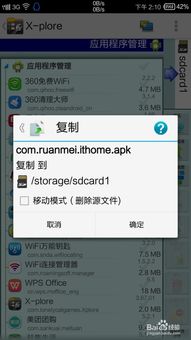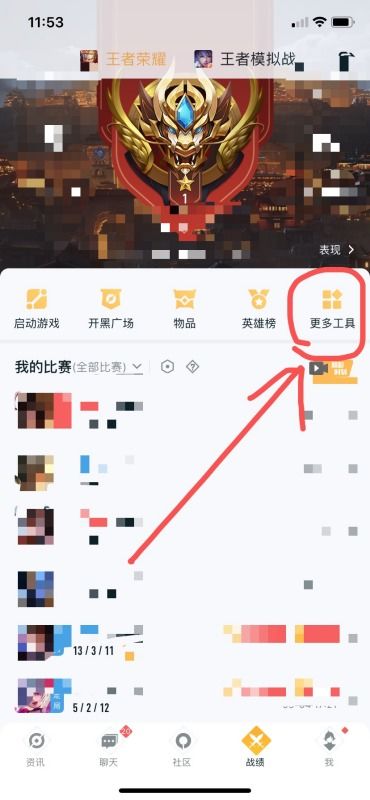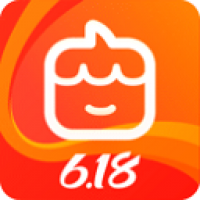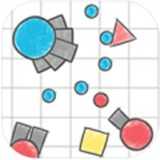安卓系统usb连接如何设置,轻松实现手机与电脑的完美互动
时间:2025-04-18 来源:网络 人气:
你有没有遇到过这种情况:手机里存了好多宝贝,可就是想和电脑分享,可就是不知道怎么弄?别急,今天就来给你揭秘安卓系统USB连接的设置大法,让你轻松成为手机与电脑的“超级连接师”!
一、开启USB调试模式:手机与电脑的“通行证”
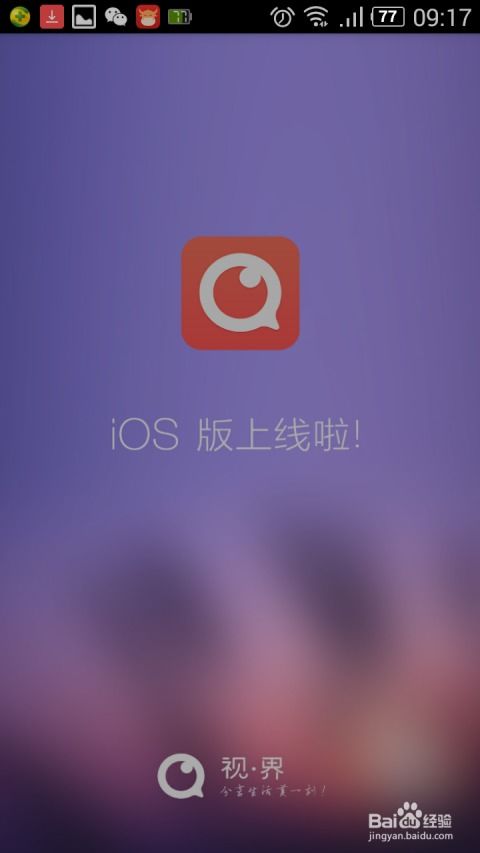
首先,你得给手机和电脑颁发一个“通行证”——开启USB调试模式。这就像是在手机和电脑之间拉了一条无形的线,让它们能够顺利地交流。
开启方法:
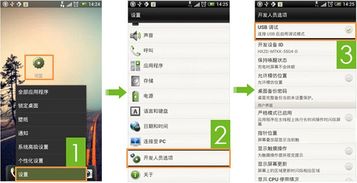
1. 打开手机设置,找到“关于手机”或“系统”。
2. 在“关于手机”或“系统”页面中,找到“版本号”或“系统版本”。
3. 连续点击“版本号”或“系统版本”7次,直到出现提示“您现在处于开发者模式”。
4. 返回设置页面,找到“开发者选项”。
5. 在“开发者选项”中,找到“USB调试”并开启它。
注意:不同品牌的手机进入开发者选项的路径可能略有不同,你可以根据自己的手机型号查找具体方法。
二、选择合适的USB连接模式:手机与电脑的“沟通方式”
手机和电脑的“沟通方式”也很重要,选择合适的连接模式,可以让它们之间的交流更加顺畅。
常见连接模式:
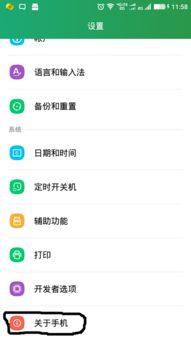
1. 仅充电:这个模式最简单,就是给手机充电,不能传输文件。
2. 媒体设备(MTP):这个模式可以传输图片、音乐、视频等媒体文件。
3. 文件传输:这个模式可以传输所有类型的文件,包括应用、文档等。
4. USB网络共享:这个模式可以让手机变成一个移动热点,电脑可以通过USB连接上网。
选择方法:
1. 在手机连接电脑后,下拉通知栏,找到“USB连接”或“USB连接方式”。
2. 选择你需要的连接模式。
三、安装驱动程序:手机与电脑的“翻译官”
有时候,手机和电脑之间可能存在语言不通的问题,这时候就需要一个“翻译官”——驱动程序。
安装方法:
1. 在电脑上,打开“我的电脑”或“此电脑”。
2. 找到连接手机的USB设备,右键点击它。
3. 选择“更新驱动程序软件”。
4. 选择“自动搜索更新的驱动程序软件”。
5. 按照提示完成驱动程序的安装。
注意:不同品牌的手机可能需要不同的驱动程序,你可以根据自己的手机型号在官方网站上下载。
四、注意事项:手机与电脑的“安全守门人”
在使用USB连接时,一定要注意以下几点,确保手机和电脑的安全:
1. 不要连接来路不明的设备:避免病毒、恶意软件等侵害你的手机和电脑。
2. 不要随意传输文件:避免传输含有病毒的文件,造成数据丢失或损坏。
3. 定期更新驱动程序:确保驱动程序与操作系统兼容,提高连接稳定性。
通过以上步骤,相信你已经掌握了安卓系统USB连接的设置方法。现在,你可以轻松地将手机里的宝贝分享给电脑,也可以将电脑里的文件传输到手机,让它们成为你生活中的得力助手!快来试试吧,让你的手机和电脑成为最佳拍档!
相关推荐
教程资讯
系统教程排行